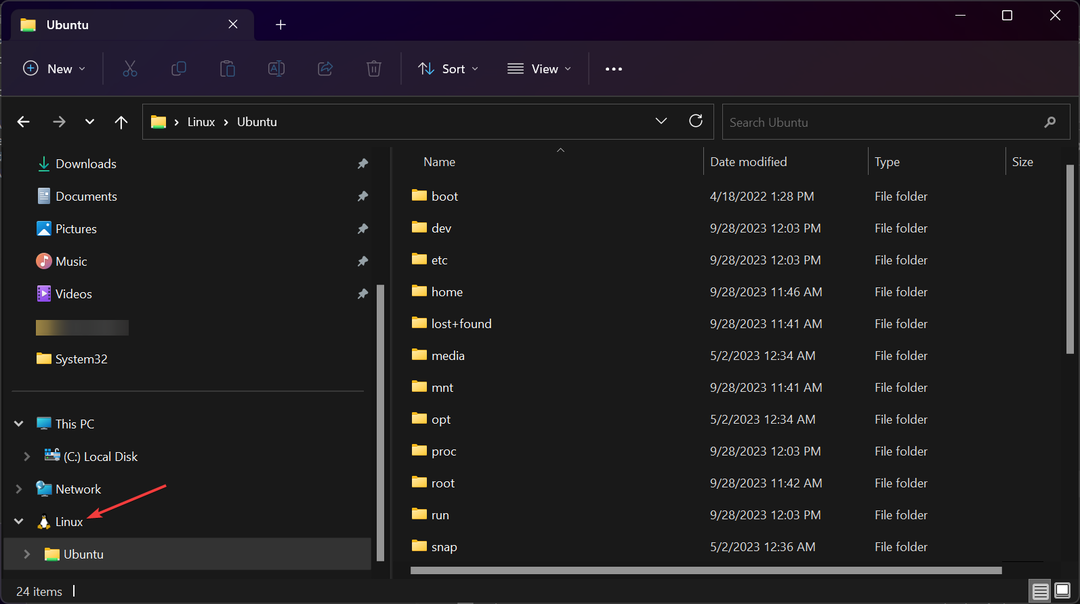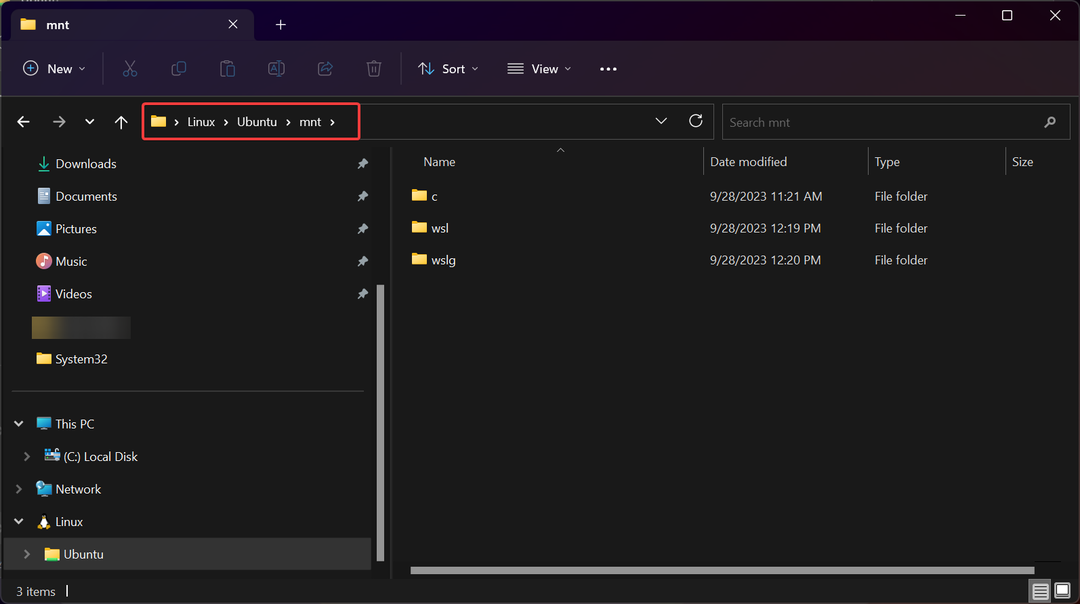- თუ არ გსურთ თქვენი ოპერაციული სისტემის განახლება, გასათვალისწინებელია Windows 11-ის რამდენიმე შესანიშნავი ალტერნატივა.
- Linux არის ერთ-ერთი საუკეთესო ვარიანტი, რადგან ის სრულიად უფასოა და მას შეუძლია იმუშაოს რამდენიმე წლის წინანდელ აპარატურაზე.
- macOS არის კიდევ ერთი პოპულარული არჩევანი, მაგრამ თქვენ უნდა შეიძინოთ Apple მოწყობილობა, თუ გსურთ მისი გამოყენება.
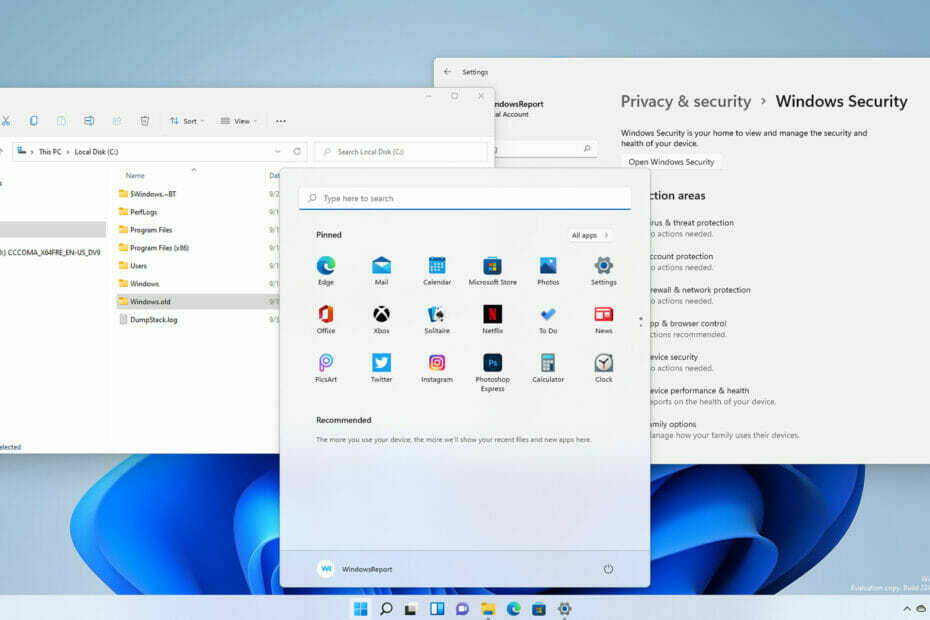
ეს პროგრამული უზრუნველყოფა გამოასწორებს კომპიუტერის გავრცელებულ შეცდომებს, დაგიცავს ფაილის დაკარგვისგან, მავნე პროგრამებისგან, ტექნიკის უკმარისობისგან და ოპტიმიზებს თქვენს კომპიუტერს მაქსიმალური მუშაობისთვის. მოაგვარეთ კომპიუტერის პრობლემები და წაშალეთ ვირუსები ახლა 3 მარტივი ნაბიჯით:
- ჩამოტვირთეთ Restoro PC Repair Tool რომელიც მოყვება დაპატენტებულ ტექნოლოგიებს (ხელმისაწვდომია პატენტი აქ).
- დააწკაპუნეთ სკანირების დაწყება იპოვონ Windows-ის პრობლემები, რამაც შეიძლება გამოიწვიოს კომპიუტერის პრობლემები.
- დააწკაპუნეთ შეკეთება ყველა პრობლემების გადასაჭრელად, რომლებიც გავლენას ახდენს თქვენი კომპიუტერის უსაფრთხოებასა და შესრულებაზე
- Restoro ჩამოტვირთულია 0 მკითხველი ამ თვეში.
Windows 11 საბოლოოდ დადგა, მაგრამ ყველას არ სურს გადართვა. ამის გაკეთების რამდენიმე მიზეზი არსებობს, მაგრამ ყველაზე დიდი არის ტექნიკის მოთხოვნა.
ახალი ვერსია უფრო მოთხოვნადია, ვიდრე წინა და ზოგიერთმა ძველმა კომპიუტერმა შეიძლება საერთოდ ვერ შეძლოს მისი გაშვება.
ეს არის მთავარი დაბრკოლება, რომელიც ხელს შეუშლის ბევრ მომხმარებელს განახლებას, თუ ისინი წინასწარ არ იყიდიან ახალ აპარატურას.
ვინაიდან ეს არ არის საუკეთესო ვარიანტი ბევრისთვის, მომხმარებლები განიხილავენ Windows 11-ის ალტერნატივებს და დღევანდელ სახელმძღვანელოში ჩვენ ვაპირებთ გაჩვენოთ რამდენიმე შესანიშნავი ოპერაციული სისტემა, რომელთა ნაცვლად შეგიძლიათ გამოიყენოთ.
რა მოთხოვნები აქვს Windows 11-ს?
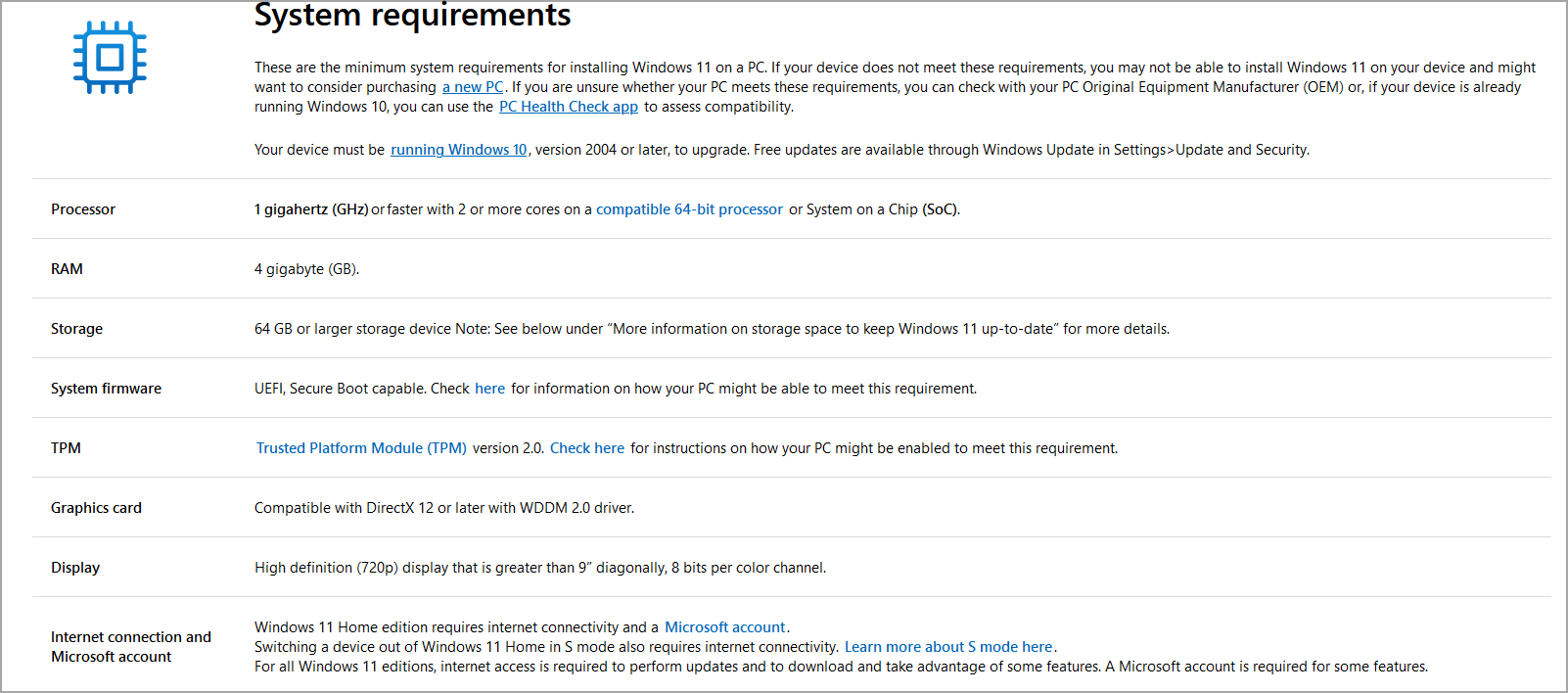
ძველი ვერსიებისგან განსხვავებით, Windows 11 უფრო მოთხოვნადია თქვენი აპარატურის მიმართ. აქ მოცემულია მოთხოვნების სწრაფი მიმოხილვა:
- მხარდაჭერილი 1GHz ორბირთვიანი CPU
- 4 GB ოპერატიული მეხსიერება
- 64 GB საცავი
- უსაფრთხო ჩატვირთვა
- TPM 2.0
მოთხოვნები ერთი შეხედვით მოკრძალებულად გამოიყურება, მაგრამ ბევრი კომპიუტერი ვერ აკმაყოფილებს მათ და არ მუშაობს Windows 11.
რატომ არ შეუძლია ზოგიერთ კომპიუტერს Windows 11-ის გაშვება?
მთავარი მიზეზი არის CPU მხარდაჭერა და განახლებისთვის დაგჭირდებათ მინიმუმ Intel 8th Gen პროცესორი ან Ryzen 2300X.
ეს ტოვებს ბევრ კომპიუტერს Windows 11-ზე განახლებას. თუმცა, ეს მხოლოდ ოფიციალური რეკომენდაციებია და თქვენ მაინც შეძლებთ დააინსტალიროთ მხარდაუჭერელ აპარატურაზე.
თუმცა, თუ ამას აირჩევთ, ვერ შეძლებთ განახლებების ჩამოტვირთვას და Microsoft არ მოგცემთ გარანტიას თქვენი სისტემის სტაბილურობასა და უსაფრთხოებაზე.
კიდევ ერთი მოთხოვნა, რომელიც იწვევს თავსებადობის პრობლემებს, არის TPM. ეს არის უსაფრთხოების ფუნქცია და თუ თქვენი კომპიუტერი მხარს არ უჭერს მას, თქვენ ვერ შეძლებთ განახლებას.
ამის შესახებ მეტის გასაგებად, უნდა გაეცნოთ ჩვენს TPM და Windows 11 სახელმძღვანელო დამატებითი ინფორმაციისთვის.
რა არის Windows 11-ის საუკეთესო ალტერნატივები?
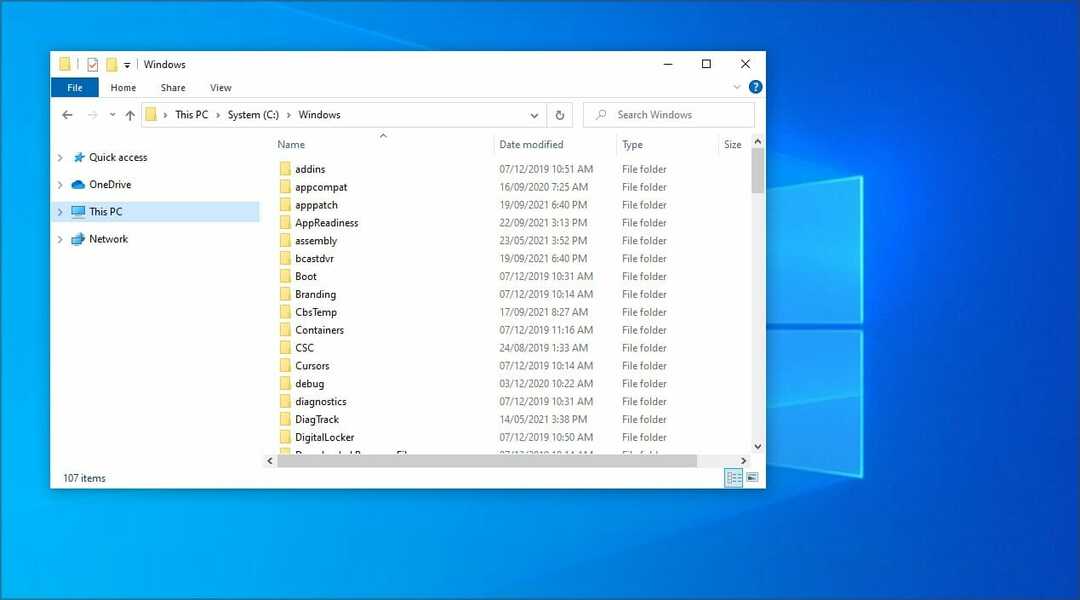
თუ არ გსურთ ან არ შეგიძლიათ განახლება, შეგიძლიათ დარჩეთ Windows 10-ზე ამ დროისთვის. მიუხედავად იმისა, რომ უახლესი ვერსია უფრო კარგად გამოიყურება მისი ახალი ინტერფეისით, ფუნქციონალური თვალსაზრისით, ის საკმაოდ მსგავსია.
ვიზუალური განახლების გარდა ყველაზე დიდი ცვლილება არის Android აპლიკაციების მხარდაჭერა, მაგრამ მათი გამოყენება ასევე შეგიძლიათ ანდროიდის ემულატორის პროგრამა.
თუმცა, თქვენ გამოტოვებთ თამაშის გარკვეულ მახასიათებლებს, როგორიცაა AutoHDR და DirectStorage, თუ არ დააინსტალირებთ უახლეს ვერსიას, ასე რომ, ეს უნდა გახსოვდეთ, თუ მოთამაშე ხართ.
თქვენ კვლავ შეძლებთ ითამაშოთ თქვენი საყვარელი თამაშები, თუნდაც არ განაახლოთ, უპრობლემოდ, მხოლოდ ამ ორი ფუნქციის გარეშე.
ასევე მნიშვნელოვანია, რომ აღვნიშნოთ პროგრამული უზრუნველყოფის მხარდაჭერა. Microsoft გეგმავს Windows 10-ის შენარჩუნებას 2025 წლის ოქტომბრამდე, ასე რომ თქვენ შეგიძლიათ გამოიყენოთ იგი კიდევ რამდენიმე წლის განმავლობაში.
თუმცა, ეს შეიძლება არ ეხებოდეს სხვა დეველოპერებს და ზოგიერთმა მათგანმა შესაძლოა ნელ-ნელა დაშორდეს ძველ ოპერაციულ სისტემებს და ყურადღება გაამახვილოს ექსკლუზიურად უახლესზე.
ეს ძალიან არ უნდა შეგაწუხოთ, მაგრამ შეიძლება აღმოაჩინოთ, რომ ზოგიერთი აპი არ იმუშავებს, განსაკუთრებით მაშინ, როდესაც ოფიციალური მხარდაჭერის დასასრული ახლოვდება.
თუ არ გეგმავთ განახლებას ან თქვენს კომპიუტერს უბრალოდ არ შეუძლია უახლესი ვერსიის მხარდაჭერა, შეგიძლიათ განაგრძოთ არსებულის ალტერნატივის გამოყენება.
შესაძლოა გამოგრჩეთ თამაშის რამდენიმე ფუნქცია და ახალი მომხმარებლის ინტერფეისი, მაგრამ ეს არ არის შემაფერხებელი მომხმარებლების უმეტესობისთვის, რადგან აპლიკაციების უმეტესობა კვლავ იმუშავებს Windows 10-ზე უპრობლემოდ.
დამატებითი ინფორმაციისთვის და ორ ოპერაციულ სისტემას შორის პირდაპირი შედარებისთვის, გირჩევთ წაიკითხოთ ჩვენი Windows 10 vs Windows 11 სახელმძღვანელო.
macOS
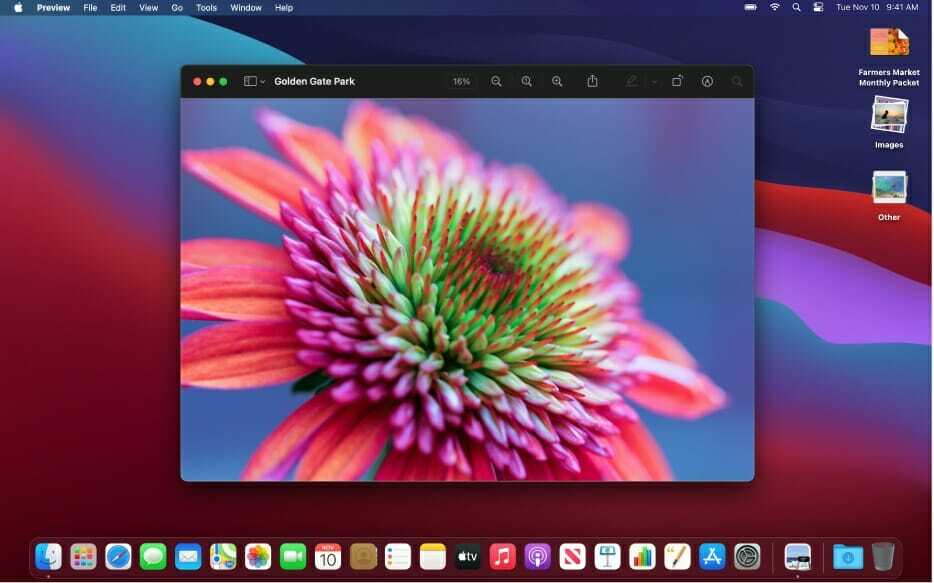
ამჟამად, მსოფლიოში მეორე ყველაზე ხშირად გამოყენებული ოპერაციული სისტემა არის macOS, ამიტომ გასაკვირი არ არის, რომ ის Windows-ის ერთ-ერთი საუკეთესო ალტერნატივაა.
ორივეს ბევრი მსგავსება აქვს, განსაკუთრებით მომხმარებლის ინტერფეისის თვალსაზრისით, ორივეს აქვს მომრგვალებული კუთხეები და ორიენტირებული სამუშაო პანელი, რომელიც საშუალებას გაძლევთ სწრაფად შეხვიდეთ აპებზე.
ვიჯეტები ახალი დანამატია Windows 11-ში, მაგრამ ისინი უკვე დიდი ხანია ხელმისაწვდომია Mac-ზე, ასე რომ, ეს არის კიდევ ერთი ფუნქცია, რომელსაც ორივე იზიარებს.
ჩვენ ასევე უნდა ავღნიშნოთ უსაფრთხოება, როგორც macOS-ის ერთ-ერთი მთავარი წერტილი. სისტემას აქვს გამოყოფილი ჩიპი ჩატვირთვის დაცვისა და სერთიფიკატების შესანახად, TPM-ის მსგავსად.
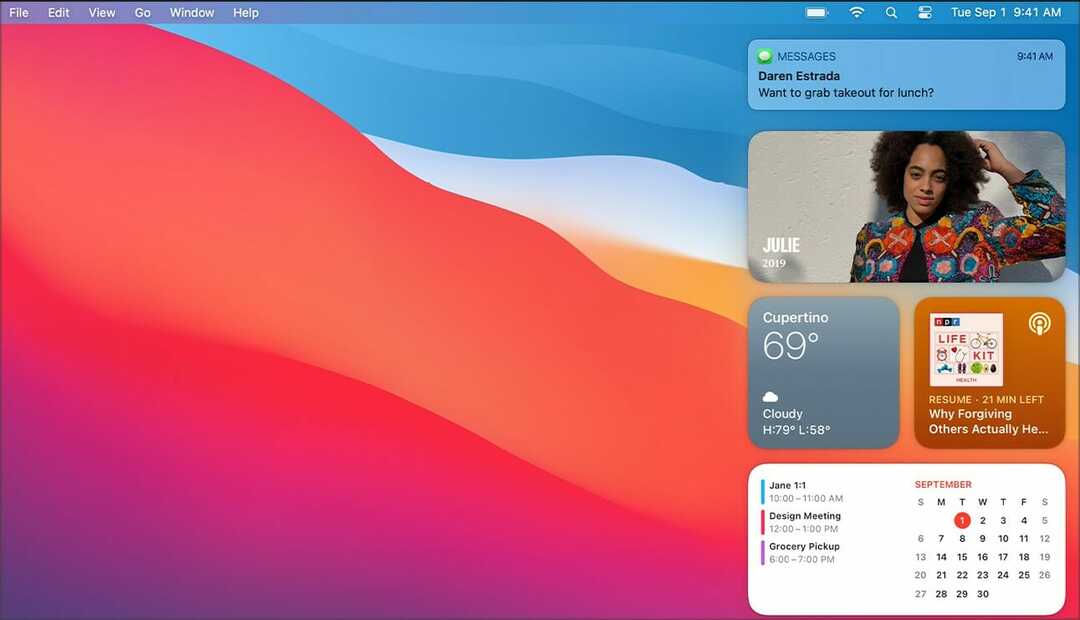
Apple-ს ასევე აქვს მკაცრი აპლიკაციების პოლიტიკა და მაღაზიიდან მხოლოდ სერტიფიცირებული პროგრამული უზრუნველყოფის ჩამოტვირთვაა დაშვებული, რაც უზრუნველყოფს მისი მომხმარებლების მაქსიმალურ უსაფრთხოებას.
ორივე სისტემა გთავაზობთ ინტეგრაციას მობილურ პლატფორმებთან, Android და iOS აპების მხარდაჭერით Windows 11 და macOS შესაბამისად.
მიუხედავად იმისა, რომ ორ სისტემას ბევრი მსგავსება აქვს, მათ შორის ერთი მთავარი განსხვავებაა. Apple-ის მოწყობილობებს არ შეუძლიათ შესრულებადი ან .exe ფაილების გაშვება.
ეს ნიშნავს, რომ თქვენ ვერ შეძლებთ გამოიყენოთ Windows-ის რომელიმე თქვენი საყვარელი აპლიკაციის გამოყენება, თუ დეველოპერებმა არ შექმნეს ვერსია Mac მოწყობილობებისთვის, მაგრამ შეგიძლიათ თავიდან აიცილოთ ეს, თუ ორმაგი ჩატვირთვა Windows 11 და macOS.
და ბოლოს, ჩვენ უნდა ვისაუბროთ თამაშზე და Mac-ები არ არიან განთქმული საიმედო სათამაშო პლატფორმით. მიუხედავად იმისა, რომ თქვენ შეძლებთ რამდენიმე თამაშის გაშვებას, ველით, რომ პრობლემები შეგექმნათ გზაზე.
macOS არის Windows 11-ის შესანიშნავი ალტერნატივა, თუმცა, თქვენ ვერ შეძლებთ მასზე თქვენი საყვარელი Windows აპებისა და თამაშების უმეტესობის გაშვებას.
გადართვის გასაკეთებლად, ჯერ უნდა იყიდოთ Mac კომპიუტერი და ეს არ არის საუკეთესო ვარიანტი მომხმარებლების უმეტესობისთვის. ჩვენ დეტალურად დავწერეთ ორივე ოპერაციული სისტემის შესახებ და მეტი შეგიძლიათ წაიკითხოთ ჩვენს საიტზე Windows 11 vs macOS სტატია.
იმისათვის, რომ ჩამოტვირთოთ macOS და დააინსტალიროთ ის Windows-ზე დაფუძნებულ კომპიუტერზე ან სხვაგვარად, თქვენ დაგჭირდებათ მისი ჩამოტვირთვა უკვე დაინსტალირებული macOS-ის მქონე მოწყობილობის გამოყენებით. ამის გაკეთება შეგიძლიათ App Store-ში შესვლით, OS-ის ჩამოტვირთვით და შემდეგ შექმნით a ჩამტვირთავი USB თქვენს Windows 10 მოწყობილობაზე.
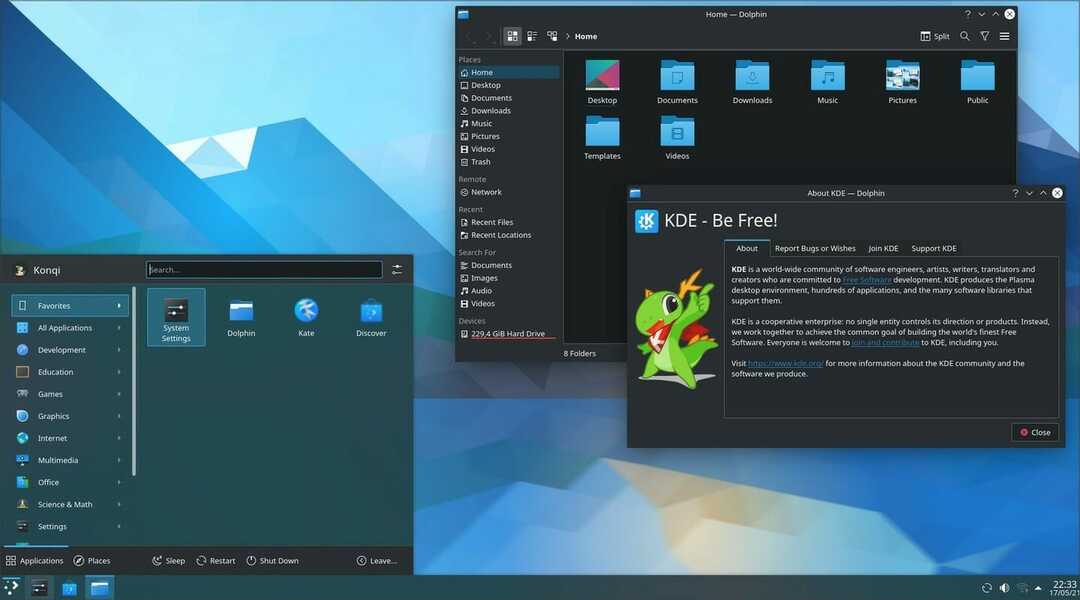
Windows-ის ერთ-ერთი საუკეთესო ალტერნატივა არის Linux რამდენიმე მიზეზის გამო. ოპერაციული სისტემა სრულიად უფასოა და მისი გაშვება უკვე არსებულ კომპიუტერზე შეგიძლიათ.
არსებობს ათობით სხვადასხვა ვერსიიდან ასარჩევად და თითოეულს აქვს უნიკალური გარეგნობა და ტექნიკის მოთხოვნები, რაც იმას ნიშნავს, რომ მისი გაშვება შეგიძლიათ თითქმის ნებისმიერ კონფიგურაციაზე, თუნდაც ის 10 წლისაა.
ვიზუალური გარეგნობის თვალსაზრისით, შეიძლება არსებობდეს გარკვეული მსგავსება გარკვეულ დისტრიბუციებთან, მაგრამ რაც უნიკალურია Linux-ში არის ის, რომ მას აქვს მინიმალისტური დიზაინი, რომელიც მშვენივრად გამოიყურება.
უსაფრთხოება კიდევ ერთი მთავარი უპირატესობაა და რადგან პლატფორმას მხოლოდ რამდენიმე საფრთხე აქვს, შეგიძლიათ დარწმუნებული იყოთ, რომ თქვენი კომპიუტერი სრულიად უსაფრთხო იქნება.
ოპერაციულ სისტემას არ შეუძლია .exe ფაილების გაშვება, რაც თქვენს კომპიუტერს იცავს მავნე პროგრამების დიდი უმრავლესობისგან. თუმცა, ეს ასევე ნიშნავს, რომ თქვენ საერთოდ არ შეგიძლიათ Windows აპლიკაციების გაშვება.
ზოგიერთი დეველოპერი ოპტიმიზაციას უკეთებს თავის პროგრამულ უზრუნველყოფას მრავალი პლატფორმისთვის, მაგრამ უმეტეს შემთხვევაში, თქვენ მოგიწევთ დაეყრდნოთ მრავალ ხელმისაწვდომ ალტერნატივას.
ალტერნატიულად, შეგიძლიათ გამოიყენოთ Ღვინო ემულაციის ან გამოყენებისთვის ვირტუალური მანქანის პროგრამული უზრუნველყოფა, მაგრამ მზად იყავით თავსებადობის ზოგიერთ საკითხთან დაკავშირებით.
აღსანიშნავია ისიც, რომ Linux გარკვეულწილად უფრო რთულია, ვიდრე სხვა ოპერაციული სისტემები, ასე რომ, ის შეიძლება არ იყოს საუკეთესო არჩევანი ნაკლებად ტექნიკურად მცოდნე მომხმარებლებისთვის.
დამატებითი ინფორმაციისთვის, ჩვენ გირჩევთ წაიკითხოთ ჩვენი Windows 11 vs Linux სახელმძღვანელო, რომ გაიგოთ მეტი ამ ორს შორის განსხვავებების შესახებ.
Chrome OS
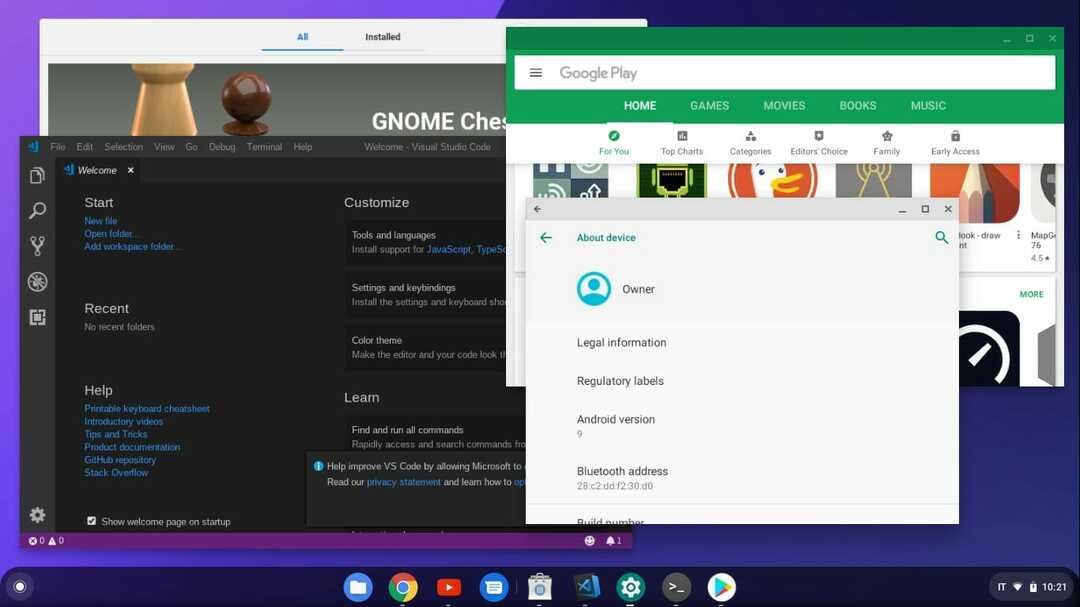
Chrome OS დაიწყო თავმდაბლად, მაგრამ ის ძალიან შეიცვალა წლების განმავლობაში და ის იზიარებს უამრავ ვიზუალურ მსგავსებას Windows 11-თან.
ორივე სისტემას აქვს მომრგვალებული კუთხეები ღია ფანჯრებისთვის, ორიენტირებული Taskbar და საკმაოდ მსგავსი შეტყობინებების და სწრაფი პარამეტრების პანელი.
კიდევ ერთი საერთო ფუნქცია არის Android აპლიკაციების გაშვების შესაძლებლობა და, ფაქტობრივად, Chrome OS-ს ჰქონდა ეს ვარიანტი გარკვეული პერიოდის განმავლობაში, ხოლო Windows-მა ახლახან მიიღო მათი მშობლიური მხარდაჭერა.
მთავარი განსხვავება ისაა, რომ ორი სისტემა იყენებს სრულიად განსხვავებულ აპლიკაციების მაღაზიებს და ერთი იკვებება Google-ის Play Store-ით, მეორე კი Amazon-ის აპლიკაციების მაღაზიით.
ბევრი მომხმარებელი არ არის კმაყოფილი ამ გადაწყვეტილებით, რადგან ეს ნიშნავს, რომ Windows-ის მომხმარებლები მიიღებენ წვდომას აპლიკაციების უფრო მცირე ბიბლიოთეკაზე, მაგრამ ეს შეიძლება გამოსწორდეს გვერდითი დატვირთვის მხარდაჭერით.
მთავარი განსხვავება არის Win32 აპების მხარდაჭერა და Chrome OS უბრალოდ არ არის თავსებადი მათთან. ეს ნიშნავს, რომ თქვენ საერთოდ ვერ შეძლებთ თქვენი საყვარელი Windows პროგრამის გაშვებას.
შედეგად, ოპერაციული სისტემა ბევრად უფრო უსაფრთხოა, Sandboxing მხარდაჭერის წყალობით. ვინაიდან მავნე პროგრამა ჩვეულებრივ გამოდის .exe ფორმატში, შეგიძლიათ დარწმუნებული იყოთ, რომ თქვენი მოწყობილობა ყოველთვის დაცულია.
თუმცა, არსებობს ფართო მხარდაჭერა ვებ აპლიკაციებისა და Android აპლიკაციებისთვის და თქვენ შეგიძლიათ გაუშვათ Linux პროგრამული უზრუნველყოფა ზოგიერთ მოდელზე, მაგრამ ეს, ალბათ, საკმარისი არ იქნება მომხმარებლების გადართვისთვის.
თქვენ ასევე უნდა იცოდეთ, რომ ამ ოპერაციული სისტემის გამოსაყენებლად, თქვენ უნდა შეიძინოთ Chromebook და ეს ალბათ არ არის საუკეთესო ვარიანტი მომხმარებლების უმეტესობისთვის.
ამ ორს შორის განსხვავებების შესახებ მეტის გასაგებად, აუცილებლად ეწვიეთ ჩვენს Windows 11 vs Chrome OS სახელმძღვანელო.
არის Windows 11 უსაფრთხო?
დიახ, Windows 11 არის Windows-ის ყველაზე უსაფრთხო გამოშვება და ისევე როგორც წინა ვერსიები, მას გააჩნია ჩაშენებული დაცვა.
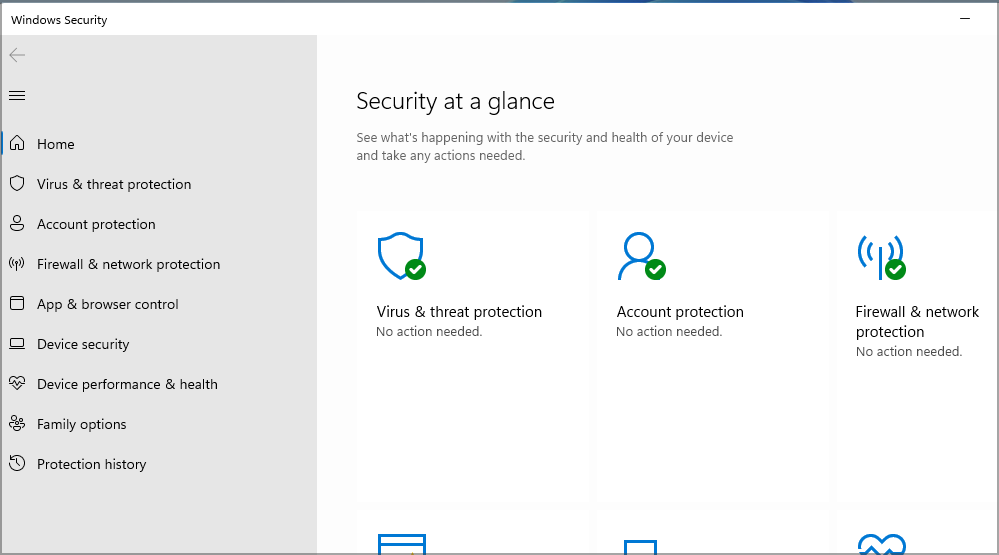
თუ გჭირდებათ დამატებითი უსაფრთხოება, ყოველთვის შეგიძლიათ დააინსტალიროთ ა Windows 11-თან თავსებადი ანტივირუსი და გამოიყენეთ Windows Defender-ის ნაცვლად.
TPM მოთხოვნით და ჩატვირთვის დაცვით, შეგიძლიათ დარწმუნებული იყოთ, რომ თქვენი კომპიუტერი დაცული იქნება ყველა მავნე პროგრამისგან, რომელიც ცდილობს გაუშვას თქვენი OS-ის დაწყებამდე.
შემიძლია Windows 11-ის ორმაგი ჩატვირთვა სხვა ოპერაციულ სისტემებთან?
დიახ, თქვენ შეგიძლიათ მარტივად გამოიყენოთ Windows 11 სხვა ოპერაციულ სისტემებთან ერთად. ეს შესანიშნავია, თუ გსურთ შეამოწმოთ ახალი ოპერაციული სისტემა ძველზე უარის თქმის გარეშე.
თქვენ უნდა იცოდეთ, რომ Secure Boot ფუნქცია არ შეუშლის ხელს ორმაგ ჩატვირთვას, რადგან თქვენ არ გჭირდებათ მისი ჩართვის შენარჩუნება უახლესი ვერსიის გამოსაყენებლად.
ჩვენ დავწერეთ სიღრმისეული სახელმძღვანელო როგორ ორმაგად ჩატვირთოთ Windows 11 და Linux, ასე რომ, დარწმუნდით, რომ შეამოწმეთ იგი ნაბიჯ-ნაბიჯ ინსტრუქციებისთვის.
თუ არ გსურთ Windows 11-ზე განახლება, ეს არის რამდენიმე საუკეთესო ალტერნატივა, რომელიც შეგიძლიათ გამოიყენოთ.
ყველა ეს ოპერაციული სისტემა ვერ უმკლავდება Win32 აპებს ბუნებრივად, ასე რომ, თუ საჭიროდ მიიჩნევთ მათ გამოყენებას, უმჯობესი იქნება ამ დროისთვის დარჩეთ თქვენი მიმდინარე ვერსია.
გეგმავთ Windows 11-ზე განახლებას თუ განიხილავთ რომელიმე ალტერნატივის გამოყენებას? გაგვიზიარეთ თქვენი მოსაზრებები ჩვენთან კომენტარების განყოფილებაში ქვემოთ.